Publicitate
 Sunt sigur că toată lumea este familiarizată cu termenii „Dragoste la prima vedere” și „Prima impresie va dura pentru totdeauna”. Aceste afirmații vă spun importanța primei impresii. Există chiar și o afirmație care spune „Ai doar trei secunde pentru a face prima impresie”.
Sunt sigur că toată lumea este familiarizată cu termenii „Dragoste la prima vedere” și „Prima impresie va dura pentru totdeauna”. Aceste afirmații vă spun importanța primei impresii. Există chiar și o afirmație care spune „Ai doar trei secunde pentru a face prima impresie”.
În termenii prezenței web, primul lucru pe care oamenii îl vor vedea pe site-ul dvs. este antetul. Așadar, dacă doriți ca pagina dvs. web să dea o impresie bună, ar trebui să creați o imagine de antet plăcută. Este ca o strângere de mână și va spune vizitatorului despre calitatea ta personală.
Există multe moduri de a crea o imagine de antet. Dar pentru cei care au alergie la editorii grafici, puteți utiliza aproape orice aplicație cu posibilitatea de a insera imagini și de a edita text pentru a crea una.
Dincolo de puterea punctelor
Încercăm să folosim PowerPoint pentru proiectul nostru de astăzi. Motivul pentru alegerea acestei aplicații se datorează faptului că sunt sigur că majoritatea computerelor de birou au această aplicație instalată și așa cum a subliniat unul dintre cititorii noștri în secțiunea de comentarii din articolul „
Creați imagini de fundal cool cool folosind Microsoft Word Creați imagini de fundal cool cool folosind Microsoft Word Citeste mai mult ”- are capacitatea de a salva documentul ca imagine.Înainte de a începe să creăm o imagine de antet, trebuie să fim gata cu conceptul mai întâi. Deoarece dorim să creăm ceva care să fie simplu și cool (și rapid), conceptul nu ar trebui să fie prea complicat fie - antetul trebuie să conțină o imagine ca fundal, împodobit cu un titlu scurt și subtitlu. Asta ar trebui să fie destul de ușor, nu?
Așadar, primul lucru de făcut este să lansăm PowerPoint. Folosesc versiunea Mac a aplicației, dar cealaltă versiune nu ar trebui să fie prea departe.
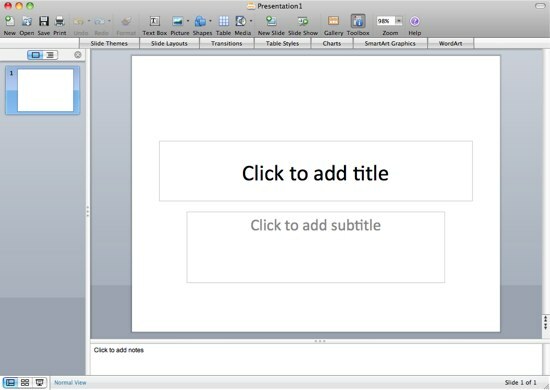
Începeți prin redimensionarea dimensiunii diapozitivei la dimensiunea antetului web de care aveți nevoie. Mergi la "File - Setare pagină”Meniu pentru a deschide fereastra de setare.
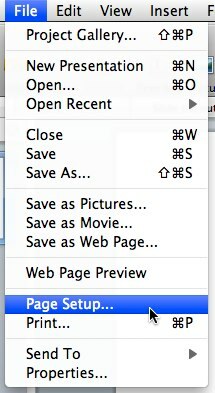
Apoi alegeți dimensiunea corespunzătoare din meniul derulant. Cea mai apropiată alegere pentru un antet web este „stindard„, Dar s-ar putea să nu fie ceea ce îți trebuie. Dacă dimensiunea dorită nu este pe listă, puteți regla întotdeauna dimensiunea manual. Am ales să merg cu proporția de 720 x 180 pentru acest proiect.
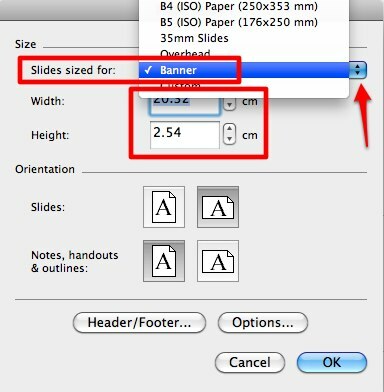
Continuați prin introducerea imaginii de fundal. Apasă pe "Inserați imagine”Sau utilizați pictograma„Insert - Picture" meniul.
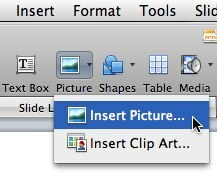
Redimensionați imaginea și trageți-o în poziția dorită.
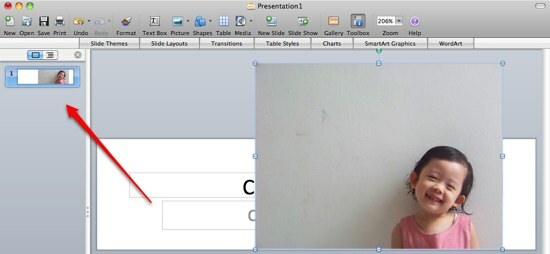
Vă rugăm să rețineți că, deși imaginea este mai mare decât pânza, PowerPoint va afișa doar partea care rămâne în limita pânzei. Așadar, consultați întotdeauna miniatura din stânga.
Trimiteți imaginea în spate, alegând acțiunea din meniul contextual cu clic dreapta. Dacă nu faceți acest lucru, textul dvs. va fi plasat în spatele imaginii.
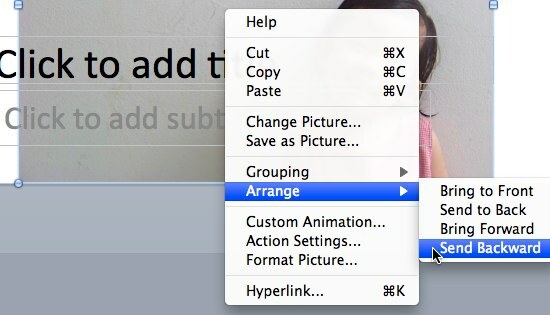
Un alt clic dreapta, de data aceasta se găsește în spațiul alb, și alegeți „Formatare fundal”Din meniul pop-up.
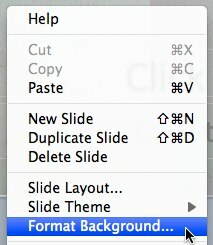
Alegeți cum doriți să completați fundalul. Puteți alege culoarea solidă, gradientul, imaginea sau textura.
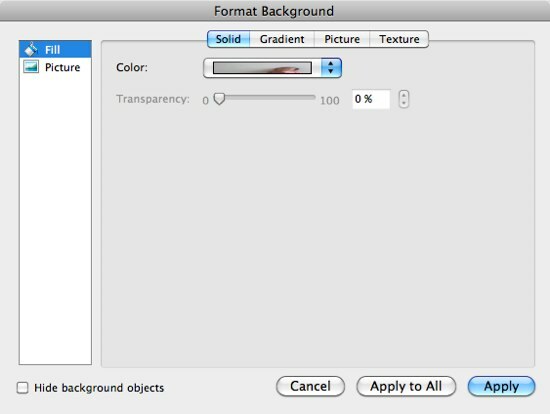
Acum nu mai rămâne decât să tastați titlul și descrierea paginii web, apoi să modificați fonturile (tipul, dimensiunea și culoarea), alinierea și toate celelalte accesorii pentru a obține aspectul cel mai bun. Fontul meu personal preferat este Gill Sans Light cu o umbră de picătură.
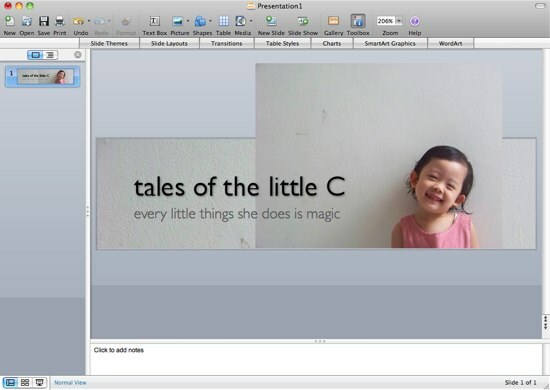
Salvarea imaginii
Acum, tot ce a mai rămas pentru a crea imaginea antetului este să salvezi panza ca imagine. Procesul este un pic: accesați „File - Salvați ca imagine”Meniu și alegeți destinația de salvare.
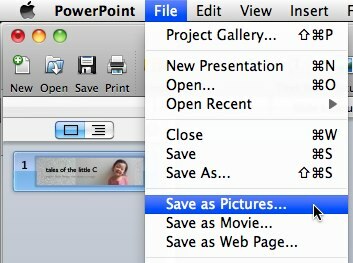
Dar poate doriți să ajustați calitatea rezultatului accesând „Preferințe", apasă pe "Salvați”Și setați„Setări avansate de rezoluție“. Cifra ar putea fi la „DPI (puncte pe inch)”- cu cât este mai mare cu atât mai bine, sau în„Pixel”- folosind dimensiunea de care aveți nevoie.
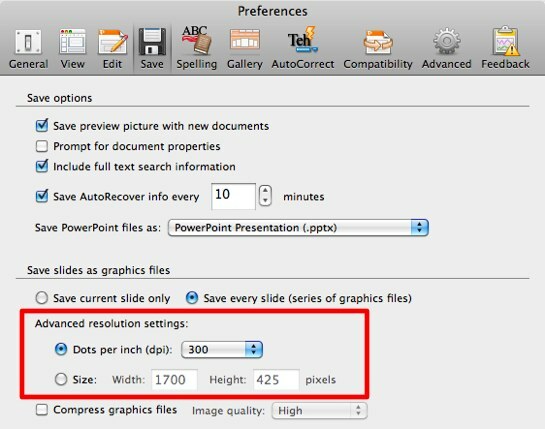
Și iată rezultatul micului nostru proiect.
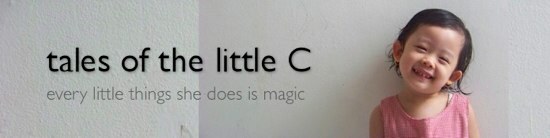
Ați încercat să utilizați PowerPoint dincolo de crearea prezentării? Sau aveți aplicația personală preferată de editor non-grafic pentru a crea grafică rapidă pentru utilizarea de zi cu zi? Distribuie folosind comentariul de mai jos.
Credit imagine: Aidan Jones
Un scriitor indonezian, muzician autoproclamat și arhitect part time; care vrea să facă din lume un loc mai bun, o singură postare la un moment dat, prin intermediul blogului său SuperSubConscious.